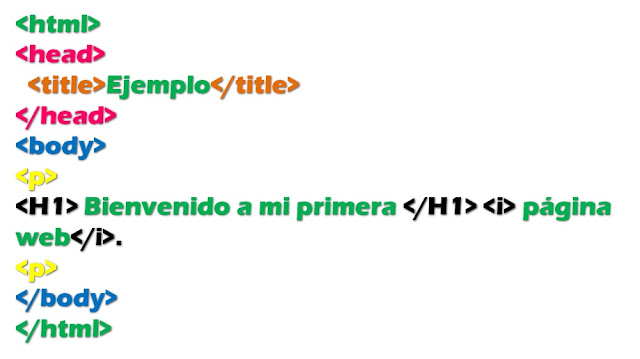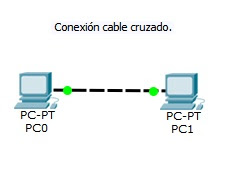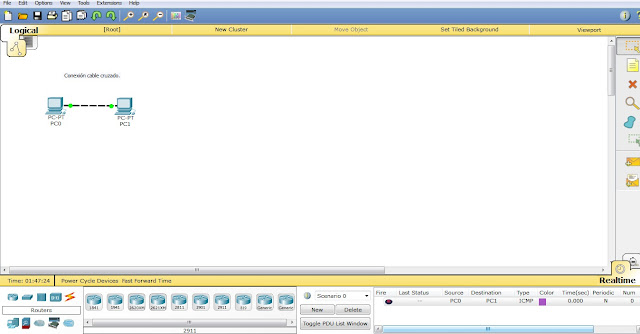HTML
HyperText Markup Language, el lenguaje de marcado o etiquetado que se emplea para crear, para escribir, los documentos o páginas web.
Hipertexto:"Es la organización de las unidades de información interconectadas entre sí".
Etiquetas básicas
Etiqueta <HTML>
La etiqueta <HTML> define un documento de HTML. Dentro de esta etiqueta se encuentran las etiquetas <HEAD> y <BODY> con las respectivas etiquetas que se encuentran en ellas.
Etiqueta de cierre: </HTML>
Sintaxis:
<HTML>
Otras etiquetas
</HTML>
Etiquetas <HEAD> y <TITLE>
En la etiqueta <HEAD> se encuentra toda aquella información no visible sobre la página; cabe aclarar que el título de la hoja se encuentra dentro esta etiqueta y es visible en la barra de título del navegador.
Etiqueta de cierre: </HEAD>
Sintaxis:
<HTML>
<HEAD>
<TITLE>Titulo de mi página </TITLE>
Información no visible y título de la página
</HEAD>
</HTML>
El titulo de la página se especifica con la etiqueta
<TITLE>
Etiqueta de cierre: </TITLE>
Etiqueta <BODY>
En la etiqueta <BODY> se encuentra toda aquella información visible en la pantalla del navegador.
Se encuentran dentro de esta etiqueta las imágenes, texto, sonidos, vínculos etc.
Etiqueta de cierre: </BODY>
Sintaxis:
<HTML>
<HEAD>
Información no visible y título de la página
</HEAD>
<BODY>
Información visible en pantalla
</BODY>
</HTML>
Etiqueta <P>
La etiqueta <P> crea un párrafo con el texto contenido dentro de ella.
Etiqueta de cierre: </P>.
Sintaxis:
<P>Párrafo</P>
Encabezados
Los encabezados que podremos utilizar están definidos en 6 niveles de encabezamiento;
La etiqueta
<Hn> representa un encabezado de nivel n, donde n puede ser un valor entre 1 y 6, siendo 1 el nivel más alto de encabezamiento y 6 el nivel más bajo de encabezamiento.
<H1>Encabezamiento de nivel 1</H1>
Encabezamiento de nivel 1
<H2>Encabezamiento de nivel 2</H2>
Encabezamiento de nivel 2
<H3>Encabezamiento de nivel 3</H3>
Encabezamiento de nivel 3
<H4>Encabezamiento de nivel 4</H4>
Encabezamiento de nivel 4
<H5>Encabezamiento de nivel 5</H5>
Encabezamiento de nivel 5
<H6>Encabezamiento de nivel 6</H6>
Formatos:
- Negrita: <B>…</B>
- Cursiva: <I>…</I>
- Subrayado: <U>…</U>
- Tachado: <STRIKE>…</STRIKE>
- Grande: <BIG>…</BIG>
- Pequeña: <SMALL>…</SMALL>